スマートフォルダを作るには、[ファイル]メニューの「新規スマートフォルダ」を選択し、上部の検索ウインドウに検索条件となるキーワードを入力して[保存]ボタンを押せばサイドバー内に表示されるようになる。検索条件に合うファイルを集めて表示できるようになり、例えば画像のように自分のMac内のファイルメーカー用のファイルをすべて表示したりすることが可能だ。
実際のファイルの位置はそのフォルダの一番下段に表示される。ファイルに常に一定の条件を付けて保存すれば、スマートフォルダから目的のファイルを一発で探し出すことができるはずだ。
また、スマートフォルダ作成時に[保存]ボタンの隣にある[+]ボタンをクリックすると、キーワード意外にも詳細な条件を指定できる。[+]ボタンを押すたびに条件を追加して組み合わせることができるので、うまく活用しよう。



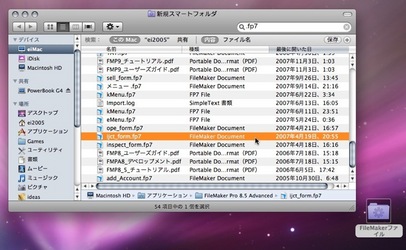
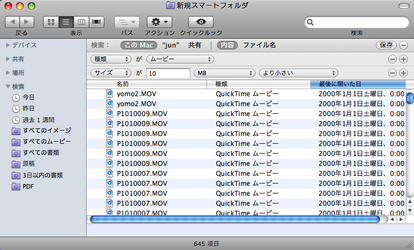


![アプリ完成間近! 歩数連動・誕生日メッセージ・タイマー機能など“こだわり”を凝縮/松澤ネキがアプリ開発に挑戦![仕上げ編]【Claris FileMaker 選手権 2025】](https://macfan.book.mynavi.jp/wp-content/uploads/2025/10/IMG_1097-256x192.jpg)
